Cara Sambung AirPods ke Android dengan Mudah
Sambungkan AirPods ke Android: Panduan Lengkap

Bosan ribet pindah-pindah earphone saat ganti perangkat? Nah, kali ini kita bahas cara mudah menghubungkan AirPods kesayanganmu ke Android. Meskipun AirPods terkenal sebagai pasangan setia iPhone, nyatanya kamu juga bisa kok menghubungkannya ke Android. Ikuti langkah-langkah di bawah ini dan nikmati pengalaman mendengarkan musik yang seamless!
Persyaratan Perangkat dan Persiapan
Sebelum memulai, pastikan kamu punya beberapa hal ini. Persiapan yang matang akan menghindari kendala saat proses pairing. Kegagalan koneksi seringkali disebabkan oleh hal-hal sepele yang luput dari perhatian. Yuk, kita cek list-nya!
- Sebuah perangkat Android yang mendukung Bluetooth versi 5.0 atau lebih tinggi. Versi Bluetooth yang lebih baru umumnya menawarkan koneksi yang lebih stabil dan cepat.
- Pasangan AirPods (generasi mana pun, asalkan masih berfungsi dengan baik). Pastikan AirPods dalam kondisi baik dan tidak ada kerusakan fisik yang signifikan yang dapat mengganggu konektivitas.
- Baterai AirPods dan perangkat Android yang terisi cukup. Baterai yang rendah dapat menyebabkan koneksi terputus-putus atau gagal sama sekali.
Pengaturan Bluetooth pada Perangkat Android
Langkah awal yang penting adalah memastikan Bluetooth di perangkat Android sudah aktif dan siap untuk mencari perangkat baru. Jangan sampai sudah sampai di tahap pairing AirPods, eh ternyata Bluetooth-nya belum diaktifkan. Gak lucu kan?
- Buka menu pengaturan di perangkat Android kamu.
- Cari dan pilih opsi “Bluetooth”.
- Pastikan sakelar Bluetooth diaktifkan (biasanya ditandai dengan ikon Bluetooth yang menyala).
- Perangkat Android kamu sekarang akan mulai mencari perangkat Bluetooth yang tersedia di sekitarnya.
Masalah Umum dan Solusinya
Ada beberapa kendala yang mungkin kamu temui saat menghubungkan AirPods ke Android. Jangan panik, kita sudah siapkan solusi praktisnya!
| Masalah | Solusi |
|---|---|
| AirPods tidak muncul di daftar perangkat Bluetooth | Pastikan AirPods dalam mode pairing (buka casing dan tekan tombol pairing). Periksa jarak antara AirPods dan perangkat Android, pastikan tidak terlalu jauh. Restart perangkat Android dan AirPods. |
| Koneksi terputus-putus | Pastikan baterai AirPods dan perangkat Android terisi penuh. Jauhi perangkat dari sumber interferensi sinyal seperti microwave atau router Wi-Fi. |
| Kualitas suara buruk | Pastikan tidak ada aplikasi lain yang menggunakan Bluetooth secara bersamaan. Periksa pengaturan audio di perangkat Android. |
Memastikan AirPods Terisi Daya
Sebelum memulai proses pairing, pastikan AirPods dan casing pengisi dayanya terisi daya dengan baik. AirPods yang lowbat bisa bikin proses pairing gagal atau koneksi tidak stabil. Berikut cara memastikannya:
- Lihat indikator LED pada casing AirPods. Biasanya, lampu akan menyala untuk menunjukkan tingkat daya.
- Jika menggunakan casing pengisi daya nirkabel, pastikan casing diletakkan dengan benar di atas permukaan pengisi daya.
- Jika menggunakan kabel Lightning, pastikan kabel terhubung dengan baik ke casing dan sumber daya.
Menyambungkan AirPods ke Android: Panduan Mudah dan Anti Ribet

Bosan ribet nyambungin AirPods ke HP Android? Tenang, ga sesulit yang dibayangkan, kok! Artikel ini bakal ngasih kamu panduan lengkap dan gampang dipahami, biar kamu bisa langsung dengerin lagu favorit tanpa kendala. Ikuti langkah-langkahnya, dan siap-siap menikmati audio berkualitas tinggi dari AirPods kesayanganmu!
Proses Menghubungkan AirPods ke Perangkat Android
Proses pairing AirPods ke Android sebenarnya simpel banget. Cukup ikuti langkah-langkah di bawah ini, dan kamu bisa langsung menikmati musik atau podcast favoritmu. Jangan khawatir kalau kamu pemula, karena kami akan jelaskan secara detail dan mudah dimengerti.
| Langkah | Deskripsi | Gambar Deskriptif | Catatan |
|---|---|---|---|
| 1. Pastikan AirPods dalam Mode Pairing | Keluarkan AirPods dari case-nya. Pastikan lampu indikator pada case menyala putih dan berkedip. Jika tidak, tekan dan tahan tombol pada bagian belakang case hingga lampu indikator berkedip putih. | Ilustrasi: Case AirPods terbuka dengan lampu indikator putih berkedip. Terlihat jelas dari sudut pandang pengguna. | Pastikan baterai AirPods terisi cukup. |
| 2. Aktifkan Bluetooth pada Perangkat Android | Buka menu pengaturan di HP Androidmu, lalu cari dan aktifkan fitur Bluetooth. Pastikan Bluetooth dalam keadaan aktif (ON). | Ilustrasi: Screenshot menu pengaturan Android yang menampilkan toggle Bluetooth yang sudah diaktifkan. Tombol Bluetooth berwarna biru menandakan status aktif. | Pastikan HP Android terhubung ke internet, minimal data seluler atau WiFi. |
| 3. Cari dan Sambungkan AirPods | Setelah Bluetooth aktif, HP Android akan otomatis mendeteksi perangkat Bluetooth terdekat. Cari nama AirPodsmu (biasanya “AirPods” atau nama yang serupa) di daftar perangkat yang tersedia, lalu tap untuk menghubungkannya. | Ilustrasi: Screenshot daftar perangkat Bluetooth di HP Android. Nama AirPods ditampilkan dalam daftar, dengan tombol “Pair” atau “Sambungkan” yang bisa ditekan. | Jika AirPods tidak muncul, coba ulangi langkah 1 dan 2. |
| 4. Konfirmasi Koneksi | Setelah terhubung, akan muncul notifikasi di HP Android yang menginformasikan bahwa AirPods telah tersambung. Kamu bisa mulai menggunakan AirPods untuk mendengarkan audio. | Ilustrasi: Screenshot notifikasi di HP Android yang menampilkan pesan konfirmasi bahwa AirPods telah tersambung. Terlihat ikon AirPods di notifikasi. | Jika muncul permintaan untuk memasangkan, pilih “Pasangkan” atau “Pair”. |
Mengatasi Masalah Koneksi AirPods
Kadang-kadang, proses pairing bisa mengalami kendala. Berikut beberapa solusi umum jika AirPods tidak muncul di daftar perangkat Bluetooth:
- Restart AirPods dan HP Android: Matikan dan hidupkan kembali AirPods dan HP Androidmu. Cara sederhana ini seringkali menyelesaikan masalah koneksi yang sederhana.
- Lupakan Perangkat yang Disambungkan Sebelumnya: Di menu Bluetooth HP Android, cari dan hapus/lupakan koneksi AirPods sebelumnya. Lalu, coba sambungkan kembali AirPods.
- Periksa Jarak dan Hambatan: Pastikan AirPods dan HP Android berada dalam jarak yang cukup dekat dan tidak terhalang oleh benda-benda yang bisa mengganggu sinyal Bluetooth.
- Update Perangkat Lunak: Pastikan sistem operasi Android dan firmware AirPods sudah diperbarui ke versi terbaru. Update seringkali memperbaiki bug dan meningkatkan kompatibilitas.
- Reset AirPods: Jika masalah tetap berlanjut, coba reset AirPods ke pengaturan pabrik. Cara ini akan menghapus semua pairing sebelumnya dan mengembalikan AirPods ke kondisi default.
Panduan Singkat untuk Pengguna Baru AirPods
Untuk pengguna baru, berikut beberapa tips cepat agar pengalaman menggunakan AirPods semakin menyenangkan:
- Pastikan AirPods terisi daya: Sebelum digunakan, pastikan AirPods dan case-nya terisi daya penuh agar bisa digunakan dalam waktu lama.
- Kenali fitur-fitur AirPods: Eksplorasi fitur-fitur AirPods, seperti kontrol sentuh, Siri, dan pengaturan suara di aplikasi pengaturan.
- Bersihkan AirPods secara berkala: Bersihkan AirPods secara rutin agar tetap higienis dan berfungsi optimal.
- Manfaatkan case untuk pengisian daya: Gunakan case AirPods untuk mengisi daya AirPods secara portabel dan efisien.
Mengelola Koneksi AirPods

Nah, AirPods udah terhubung ke Android? Mantap! Tapi perjalananmu belum berakhir, gengs. Mengelola koneksi AirPods di Android butuh sedikit sentuhan ekstra agar pengalaman mendengarkanmu tetap asyik. Dari beralih antar perangkat sampai memastikan baterai tetap awet, kita bahas tuntas di sini!
Mengatur Beberapa Perangkat yang Terhubung
Suka gonta-ganti perangkat? Misalnya, pakai AirPods untuk laptop, terus lanjut ke HP Android? Tenang, Android mendukung koneksi multi-perangkat. Biasanya, AirPods akan secara otomatis terhubung ke perangkat terakhir yang digunakan. Namun, kamu bisa dengan mudah mengelola perangkat yang terhubung di menu Bluetooth pengaturan HP Androidmu. Cukup pilih AirPods dari daftar perangkat yang tersedia dan pilih “Unpair” jika ingin memutuskan koneksi dari perangkat tertentu. Prosesnya simple banget, kok!
Mengoptimalkan Kualitas Audio AirPods di Android
Pengalaman mendengarkan musik pakai AirPods di Android bisa dimaksimalkan, lho! Pastikan kamu sudah mengaktifkan fitur codec audio berkualitas tinggi seperti AAC (Advanced Audio Coding) di pengaturan Bluetooth HP Android. Fitur ini akan memastikan transfer data audio lebih efisien dan menghasilkan suara yang lebih jernih. Selain itu, perhatikan juga pengaturan volume, baik di HP maupun di AirPods itu sendiri. Jangan terlalu keras, ya, supaya telinga tetap sehat!
Memeriksa Tingkat Baterai AirPods dan Case Pengisi Daya
Kehabisan baterai di tengah asyiknya dengerin lagu? Nggak seru, kan? Untungnya, Android biasanya menampilkan indikator baterai AirPods dan case pengisi dayanya di panel notifikasi atau di menu pengaturan Bluetooth. Kamu bisa melihat persentase baterai secara langsung, sehingga bisa mengantisipasi pengisian daya sebelum baterai benar-benar habis. Mudah banget, tinggal lihat aja!
Tips Memperpanjang Masa Pakai Baterai AirPods: Hindari pengisian daya penuh terus menerus. Cukup isi daya hingga 80% untuk menjaga kesehatan baterai jangka panjang. Matikan Bluetooth ketika tidak digunakan. Simpan AirPods di dalam case pengisi daya ketika tidak digunakan untuk mencegah baterai terkuras.
Mengatasi Masalah Audio AirPods
Pernah ngalamin suara AirPods putus-putus atau kedengerannya terlalu pelan? Jangan panik! Beberapa hal bisa kamu coba. Pastikan jarak antara AirPods dan perangkat Androidmu tidak terlalu jauh. Hindari adanya gangguan sinyal dari perangkat elektronik lain. Cobalah untuk mematikan dan menghidupkan kembali Bluetooth di HP Androidmu. Jika masalah masih berlanjut, coba untuk pairing ulang AirPods dengan perangkat Android. Jika semua langkah di atas masih belum berhasil, mungkin ada masalah pada AirPods itu sendiri dan perlu diperiksa lebih lanjut.
Penggunaan Fitur AirPods pada Android
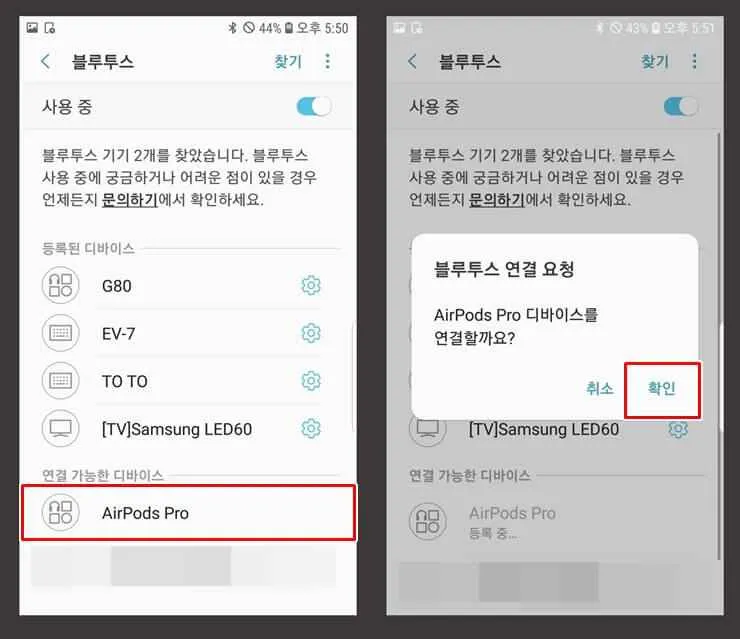
Setelah berhasil menyambungkan AirPods ke perangkat Androidmu, saatnya untuk menikmati berbagai fitur keren yang ditawarkan. Meskipun AirPods dirancang oleh Apple, kebanyakan fiturnya tetap bisa dinikmati di Android, dengan sedikit perbedaan. Berikut ini detail fitur-fitur AirPods dan bagaimana cara memaksimalkannya di ponsel Android kesayanganmu!
Kompatibilitas Fitur AirPods dan Perangkat Android
Tingkat kompatibilitas fitur AirPods di Android bervariasi, tergantung model AirPods dan versi Android yang kamu gunakan. Secara umum, fitur dasar seperti audio playback dan panggilan telepon selalu berfungsi. Namun, fitur canggih seperti pengaturan noise cancellation atau spatial audio mungkin memiliki keterbatasan atau tidak berfungsi sama sekali. Berikut gambaran umum, perlu diingat bahwa ini bisa berbeda tergantung versi sistem operasi yang digunakan.
- AirPods (Generasi ke-2 dan ke-3): Mendukung pemutaran audio, panggilan telepon, dan kontrol sentuh dasar. Fitur canggih seperti Spatial Audio dan pengaturan noise cancellation mungkin terbatas atau tidak tersedia.
- AirPods Pro (Generasi ke-1 dan ke-2): Mendukung pemutaran audio, panggilan telepon, kontrol sentuh, noise cancellation (mungkin terbatas), dan Transparency Mode. Spatial Audio mungkin terbatas atau tidak tersedia.
- AirPods Max: Kompatibilitasnya paling terbatas di Android. Pemutaran audio dan panggilan telepon biasanya berfungsi, tetapi fitur-fitur lainnya mungkin tidak tersedia.
Untuk informasi kompatibilitas yang lebih spesifik, sebaiknya kamu cek langsung di situs web Apple atau panduan pengguna AirPods milikmu.
Penggunaan Kontrol Sentuh AirPods
Kontrol sentuh pada AirPods memungkinkanmu untuk memutar, menjeda, menjawab, atau menolak panggilan, dan mengganti lagu tanpa harus mengeluarkan ponsel dari saku. Cara kerjanya umumnya sama di Android dan iOS, meskipun mungkin ada sedikit perbedaan tergantung model AirPods-mu.
- Ketuk sekali: Putar/Jeda musik
- Ketuk dua kali: Lewati lagu
- Ketuk tiga kali: Kembali ke lagu sebelumnya
- Tekan dan tahan: Aktifkan Siri (jika tersedia) atau asisten suara Android.
Perlu diingat, beberapa fungsi kontrol sentuh mungkin berbeda sedikit tergantung model AirPods dan sistem operasi Android yang kamu gunakan. Selalu cek manual pengguna AirPods untuk informasi yang lebih detail.
Penggunaan Siri pada Android
Sayangnya, integrasi Siri dengan Android sangat terbatas. Kamu mungkin bisa mengakses Siri melalui kontrol sentuh (tekan dan tahan), tetapi fungsionalitasnya akan sangat terbatas dibandingkan penggunaannya di perangkat Apple. Jangan berharap bisa melakukan banyak hal dengan Siri di Android.
Penggunaan Siri di Android sangat terbatas. Fitur-fitur utama Siri mungkin tidak berfungsi dengan baik atau bahkan sama sekali tidak berfungsi. Lebih baik manfaatkan asisten suara bawaan Android untuk pengalaman yang lebih optimal.
Mengoptimalkan Pengalaman Pengguna AirPods di Android
Untuk memaksimalkan pengalaman mendengarkanmu, perhatikan beberapa tips berikut:
- Pastikan AirPods dan perangkat Androidmu terhubung dengan benar dan terupdate ke versi firmware terbaru.
- Atur pengaturan audio di perangkat Androidmu untuk mendapatkan kualitas suara terbaik. Eksplorasi pengaturan equalizer untuk menyesuaikan suara sesuai preferensimu.
- Gunakan aplikasi musik yang kompatibel dan berkualitas baik untuk pengalaman mendengarkan yang lebih baik.
- Perhatikan tingkat baterai AirPods dan isi daya secara berkala untuk menghindari kehabisan baterai di tengah aktivitas.
Pemecahan Masalah Umum

Nah, setelah berhasil menghubungkan AirPods ke Android, terkadang ada kendala yang bikin gemes. Jangan panik dulu, guys! Masalah koneksi AirPods ke Android sebenarnya sering terjadi dan biasanya punya solusi mudah. Berikut beberapa masalah umum dan cara mengatasinya, lengkap dengan ilustrasi dan langkah-langkah troubleshooting yang gampang dipahami.
Menghadapi masalah koneksi AirPods? Jangan langsung buang AirPods-mu ya! Artikel ini akan membantumu mengatasi berbagai masalah koneksi AirPods ke perangkat Android dengan solusi praktis dan mudah diikuti. Siap-siap untuk kembali menikmati musik favoritmu tanpa gangguan!
Masalah Koneksi AirPods dan Solusinya
Berikut tabel yang merangkum masalah, penyebab, dan solusi umum saat menghubungkan AirPods ke perangkat Android. Tabel ini dirancang responsif, sehingga mudah dibaca di berbagai perangkat.
| Masalah | Penyebab | Solusi | Catatan Tambahan |
|---|---|---|---|
| AirPods tidak terhubung | AirPods mati, berada di luar jangkauan Bluetooth, atau belum dipasangkan. | Pastikan AirPods terisi daya, berada dalam jangkauan Bluetooth perangkat Android (kurang lebih 10 meter), dan sudah dipasangkan. Coba restart Bluetooth perangkat Android. | Periksa indikator baterai pada casing AirPods. |
| Hanya satu AirPods yang berfungsi | Masalah pada salah satu AirPods, atau pengaturan mikrofon yang salah. | Coba bersihkan kontak pengisian daya pada AirPods. Pastikan pengaturan mikrofon pada perangkat Android sudah benar. Jika masih bermasalah, coba reset AirPods. | Pastikan tidak ada kotoran yang menghalangi kontak pengisian daya. |
| Kualitas suara buruk | Interferensi sinyal Bluetooth, jarak terlalu jauh dari perangkat Android, atau masalah pada perangkat Android itu sendiri. | Cobalah mendekatkan AirPods ke perangkat Android. Restart Bluetooth perangkat Android dan AirPods. Jika masih bermasalah, periksa pengaturan audio pada perangkat Android. | Hindari perangkat yang mengganggu sinyal Bluetooth seperti microwave. |
| Koneksi terputus-putus | Interferensi sinyal Bluetooth, jarak terlalu jauh dari perangkat Android, atau baterai AirPods rendah. | Coba mendekatkan AirPods ke perangkat Android. Pastikan baterai AirPods terisi daya. Restart Bluetooth perangkat Android dan AirPods. | Periksa level baterai AirPods secara berkala. |
Ilustrasi Troubleshooting Koneksi AirPods
Bayangkan kamu sedang mencoba menghubungkan AirPods, tetapi tidak ada yang terjadi. Pertama, periksa casing AirPods. Apakah lampu indikator menyala? Jika tidak, kemungkinan besar baterai habis. Isi daya casing dan AirPods-mu hingga penuh. Setelah terisi, coba lagi menghubungkannya ke perangkat Android. Jika masih gagal, coba restart Bluetooth pada perangkat Android dan AirPods (dengan cara memasukkan kembali AirPods ke casing lalu mengeluarkannya kembali).
Jika masalah masih berlanjut, cobalah untuk melupakan (unpair) AirPods dari perangkat Android, lalu sambungkan kembali dari awal. Pastikan AirPods dalam keadaan unpaired sebelum melakukan proses pairing ulang. Jika semua langkah ini masih gagal, langkah terakhir adalah mereset AirPods.
Langkah-langkah Mereset AirPods
Mereset AirPods dapat menyelesaikan berbagai masalah koneksi. Berikut langkah-langkahnya:
- Buka casing AirPods.
- Tekan dan tahan tombol di bagian belakang casing AirPods (biasanya terletak di bagian belakang, dekat engsel).
- Tahan tombol tersebut hingga lampu indikator berkedip oranye, lalu putih.
- Setelah lampu indikator berkedip putih, lepaskan tombol.
- Sekarang, AirPods siap untuk dipasangkan kembali ke perangkat Android.
Penutupan
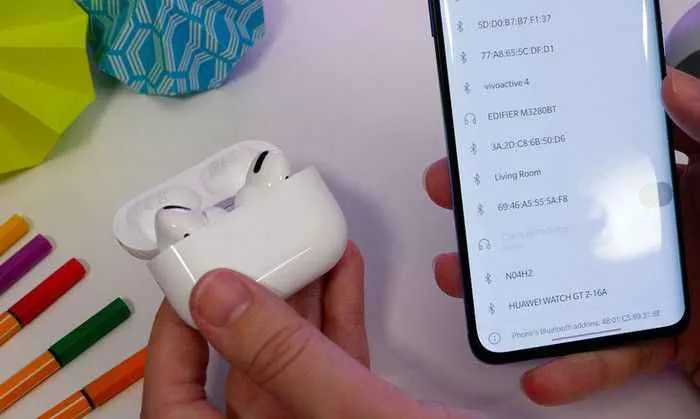
Sambungin AirPods ke Android ternyata nggak serumit yang dibayangkan, kan? Dengan mengikuti langkah-langkah di atas, kamu bisa menikmati kualitas audio AirPods di perangkat Androidmu dengan mudah. Jangan ragu untuk mengeksplor fitur-fitur AirPods dan optimalkan pengalaman mendengarkan musikmu. Selamat mencoba dan happy listening!


What's Your Reaction?
-
0
 Like
Like -
0
 Dislike
Dislike -
0
 Funny
Funny -
0
 Angry
Angry -
0
 Sad
Sad -
0
 Wow
Wow








